手机热点怎么连接电脑,台式电脑如何连接手机热点上网?
方法有以下几种
第一种也是比较简单的手机热点怎么连接电脑,不需要购买无线网卡,安装在台式电脑
只需要打开手机USB,网络共享功能,通过手机数据线连接台式电脑,台式电脑就可以获取网络地址,正常的进行上网功能
这是通过USB数据线,连接手机外网也是较为稳定的一种方式
第二种方式,使用360随身WIFI,安装置台式电脑,打开手机热点,通过360随身WIFI,搜索手机热点,通过手机设置的无线密码,连接之后保存
第三种方式,除了使用360随身WIFI可以搜索手机开启的热点功能,如果手机本身有wlan桥接网络分享功能,可以通过2.4G模式,或者是5g模式来连接手机热点功能,通过5g模式连接,网络速度将会有很大的提升
台式电脑怎么连手机上的热点?
第一步:首先在手机上打开并设置热点,在设置里打开【个人热点】,进入到个人热点界面后,找到【便携式WLAN热点】并点击打开,开启个人热点后需要进行设置,点击下方的【设置WLAN热点】,在设置中填好【网络名称】和密码,设置好后点击【√】保存。
第二步:设置好后就可以在台式电脑上连接热点了。先点击桌面右下角的网络图标,点击后会打开无线网的界面,找到上面手机热点的名称后点击该网络,然后在这个网络的下方会出现【连接】选项,点击连接个人热点,在上面设置好个人热点的密码,这里输入完密码后点击【确定】,密码正确后就是成功的连接上了个人热点,网络图标此时显示的是已连接,这样我们就已经连接成功了。
电脑上的移动热点怎么用?
操作方法

01

首先打开开始界面,找到“设置”后进入。

02

在设置里找到一个“网络和Internet”的选项,WIN8或者WIN7或者XP可能不是这个名字,只要找到和网络有关的,基本上就是了。

03
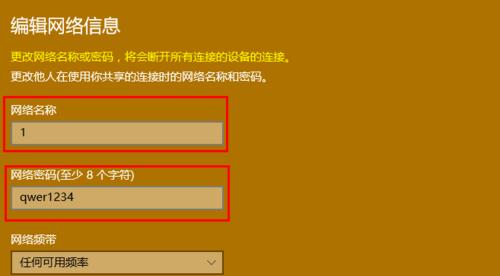
在页面的左边大概中间的位置,有一个“移动热点”的选项,选择他。

04

可以看到,页面右侧发生了变化。页面上方有一个“移动热点 与其他设备共享我的Internet连接”选项。点击开启它。

05
在右面中间的位置会出现网络的默认账号和密码,小编因为曾经编辑过,所以不是默认的账号和密码。点击“编辑”即可对账号和密码编辑啦。
06
编辑好网络名字和密码后,点击保存就好啦!注意密码不要设置的太简单呦。
07
然后我们在手机端找到“1”这个WiFi名字,填入密码后,点击右上角的“连接”,即可连接WiFi。如图所示即连接成功了。
08
这时再看刚刚电脑上打开的“移动热点”选项,就会发现,显示已经有一台设备连接了电脑共享的热点啦!
特别提示
电脑开热点时,最大只能8台设备连接,连接设备太多也会影响网络质量的。
















